Notas de implantação do Canvas em PORTUGUÊS (BR) (12/10/2022)
As versões do Canvas contêm alterações de código destinadas a corrigir bugs, melhorar o desempenho e preparar-se para novas funcionalidades. Essas versões ocorrem a cada duas semanas e podem ser testadas no ambiente beta antes da data de implantação de produção indicada no título deste documento.
As notas de implantação indicam mudanças notáveis na implantação por funcionalidade. Para visualizar a funcionalidade de acordo com o papel do usuário, consulte Funcionalidades do Canvas por papel do usuário.
Os bugs corrigidos estão localizados em Problemas Conhecidos. Para problemas relacionados resolvidos nesta implantação, veja 12/10/2022 Tag de problemas conhecidos.
|
Log de alterações de notas de implantação
Atualizações de interface |
Configurações do curso
Acesso de visibilidade do arquivo
|
Link Papel de usuário e resumo |
Instrutores | Funcionalidades do Canvas por papel de usuário |
|
Áreas de funcionalidades afetadas |
Configurações do curso, arquivos |
Resumo
Os instrutores podem personalizar o acesso a arquivos em cursos publicados.
Benefício da alteração
Essa atualização permite que os instrutores gerenciem a visibilidade de arquivos específicos em cursos publicados para alunos.
Fluxo de trabalho de funcionalidades
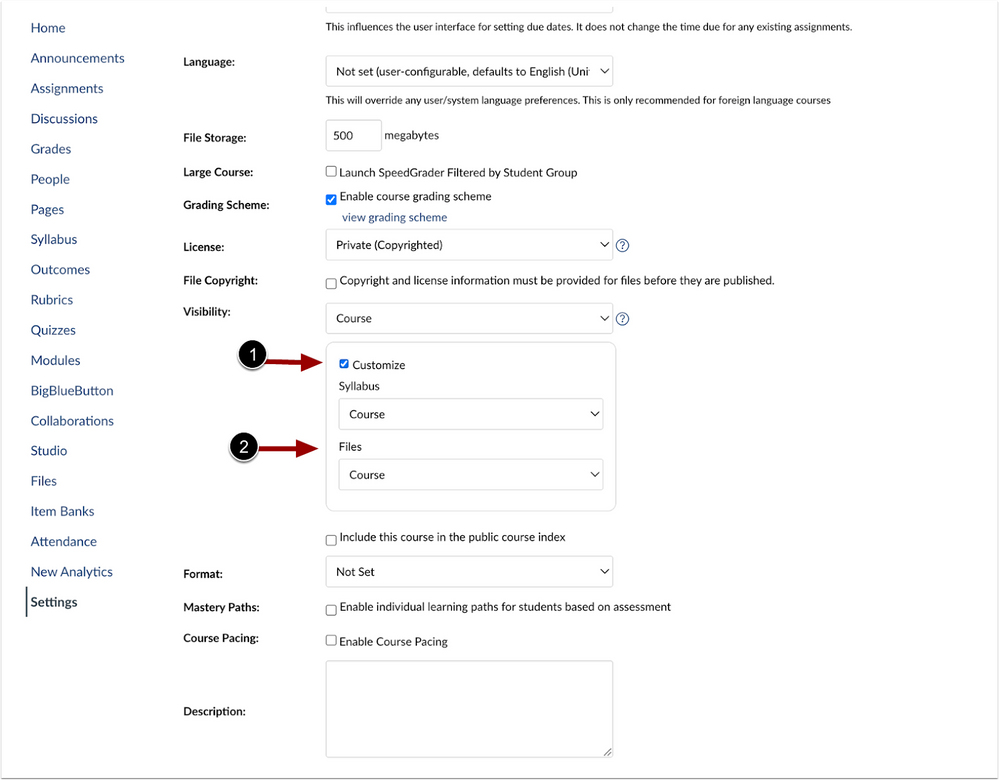
Nas Configurações do Curso, clique na caixa de seleção Personalizar (Customize) [1]. Isso exibe o menu suspenso Arquivos [2].
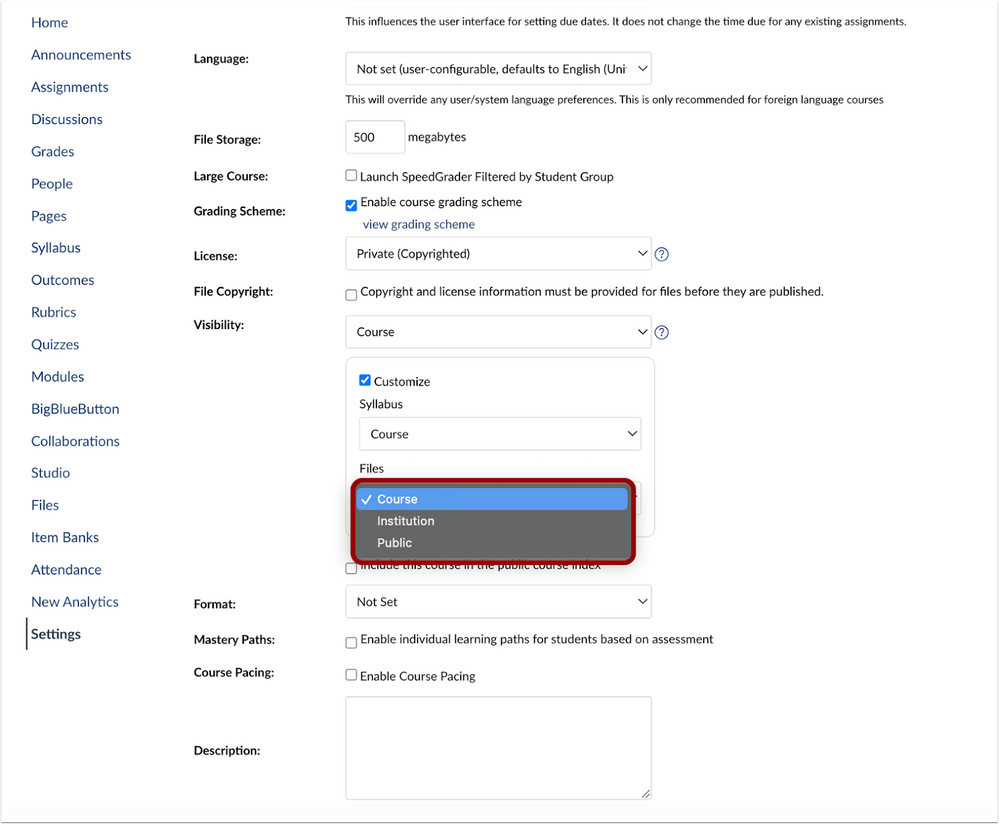
O menu suspenso Arquivos permite que os instrutores definam o acesso de visibilidade do arquivo ao Curso, Instituição ou Público.
Nota: Todos os arquivos do curso serão padronizados para a configuração de visibilidade do arquivo do curso. Além disso, as configurações de arquivos individuais podem ser ajustadas independentemente.
- Se as configurações de Acesso a Arquivos estiverem definidas como "Curso", os arquivos enviados para o curso só poderão ser visualizados por usuários inscritos ativamente no curso
- Se as configurações de acesso a arquivos estiverem definidas como "Instituição", os arquivos enviados para o curso só poderão ser visualizados por usuários ativamente matriculados na instituição.
- Se as configurações de acesso a arquivos estiverem definidas como “públicas”, os arquivos enviados para o curso poderão ser visualizados por qualquer usuário.

Na página Arquivos, para atualizar o acesso de visibilidade de um arquivo individual, selecione um arquivo [1] e clique no botão Gerenciar acesso (Manage Access) [2].
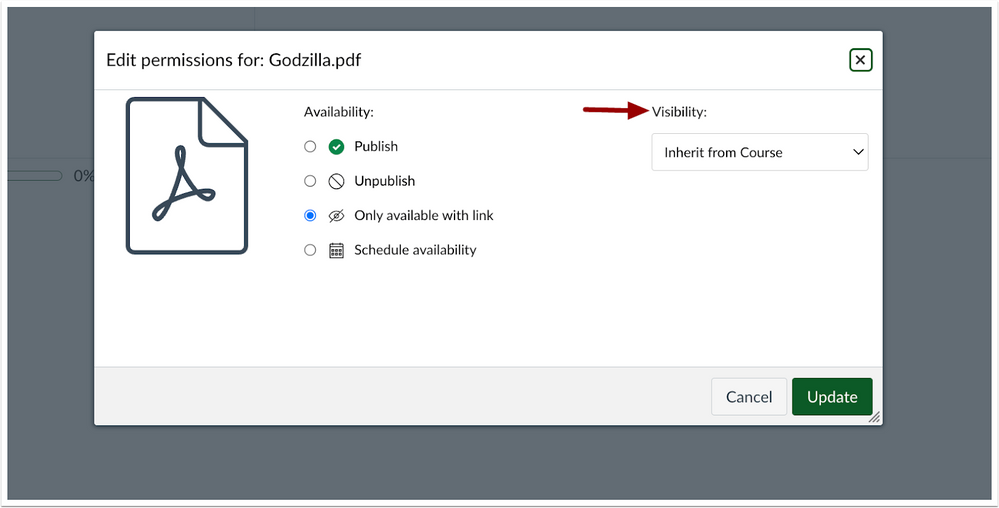
No menu suspenso Visibilidade, a opção Herdar do curso (Inherit from Course) é selecionada por padrão.
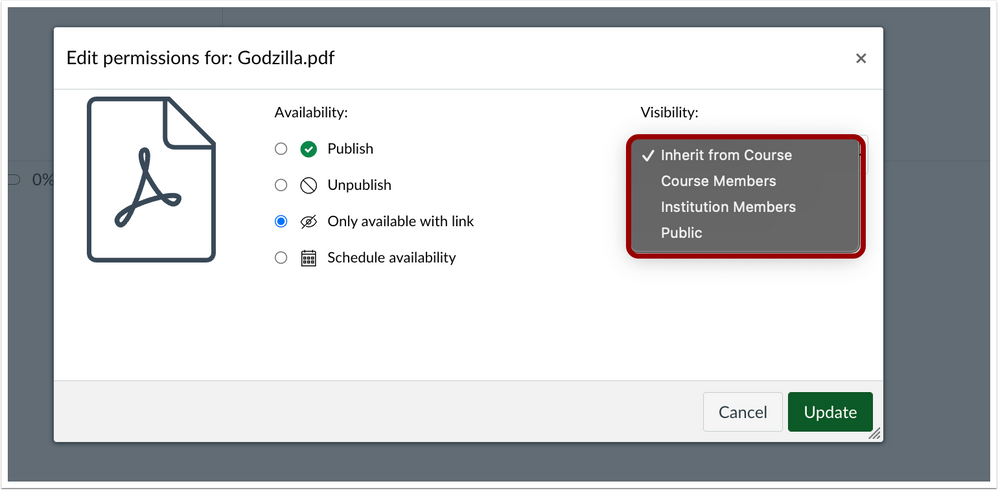
Para editar as permissões do arquivo, clique no Menu suspenso Visibilidade (Visibility) e selecione uma opção no menu suspenso.
Detalhes adicionais
Quando os arquivos são carregados, a visibilidade do arquivo corresponde à configuração padrão do curso, a menos que a visibilidade seja especificada de outra forma no processo de upload do arquivo ou adição do arquivo ao curso.
Log de alterações de notas de implantação
| Data | |
|---|---|
| 18/10/2022 |
Funcionalidade atualizada
|
| 30/09/2022 | Notas de implantação publicadas |
